تا به حال شده بخواهید برنامه ای که دارای اتوران اختصاصی است را از طریق ویندوز نصب کنید ولی آنتی ویروس اجازه نصب را به شما ندهد ؟ یا برعکس ، کلا نخواهید برنامه ای در محیط ویندوز اجرا یا نصب شود ؟ در آنتی ویروس کسپرسکی این امکان وجود دارد که محدودیت و قوانین اجرای هر نرم افزاری را به صورت دستی خودتان تغییر بدهید .
تنظیمات مربوط به محدودیت و قوانین اجرای برنامه ها در کسپرسکی
1. آنتی ویروس کسپرسکی را از طریق نوار وظیفه یا آیکون دسکتاپ باز کرده و برروی علامت چرخ دنده همانند تصویر زیر کلیک کنید .
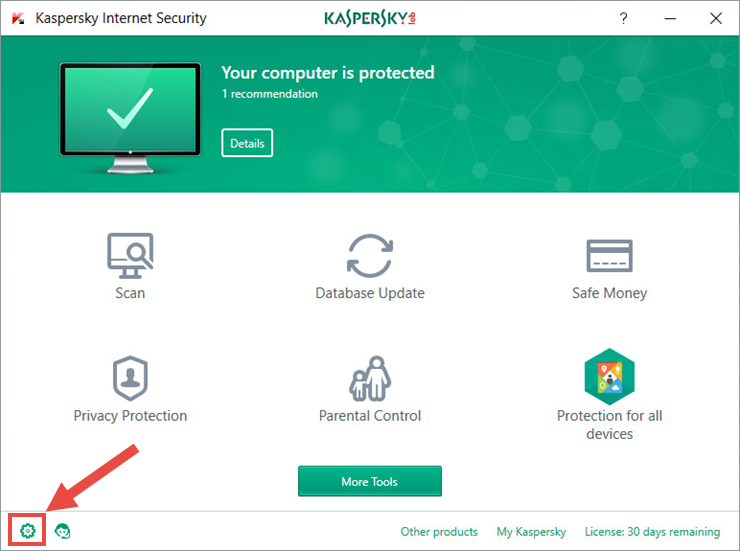
2. سمت چپ ابتدا گزینه Protection را انتخاب کنید .
منوی کشویی گزینه Application Control را بر روی ON قرار داده و وارد تنظیمات این گزینه شوید .
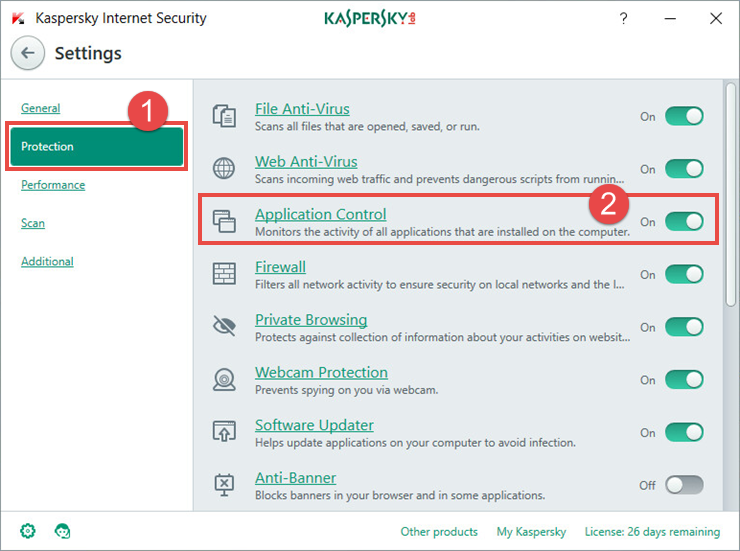
3. وارد صفحه تنظیمات Application Control می شوید .
پایین صفحه بر روی پیوند Manage applications کلیک کنید تا باز شود .
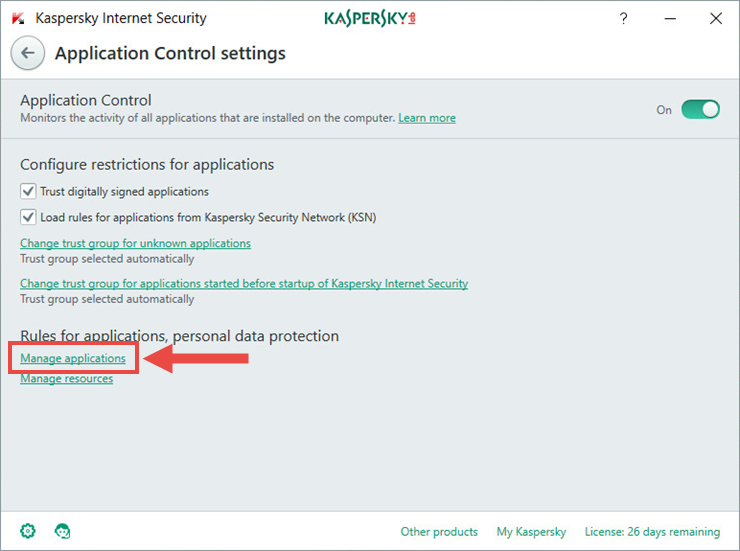
4. در این پنجره تمام برنامه های نصب شده و در حال اجرا لیست شده است . در صورتیکه بخواهید می توانید میزان خطر هر برنامه را از طریق کلیک راست کردن و انتخاب گزینه Restrictions مشاهده کنید . گزینه trusted مهر تایید آنتی ویروس و گزینه untrusted غیر قابل اعتماد بودن هر برنامه ای را به کاربر هشدار میدهد .
شما می توانید از طریق پنجره جستجو بالای صفحه سمت راست مستقیم برنامه ای که مد نظرتان هست را پیدا کنید .
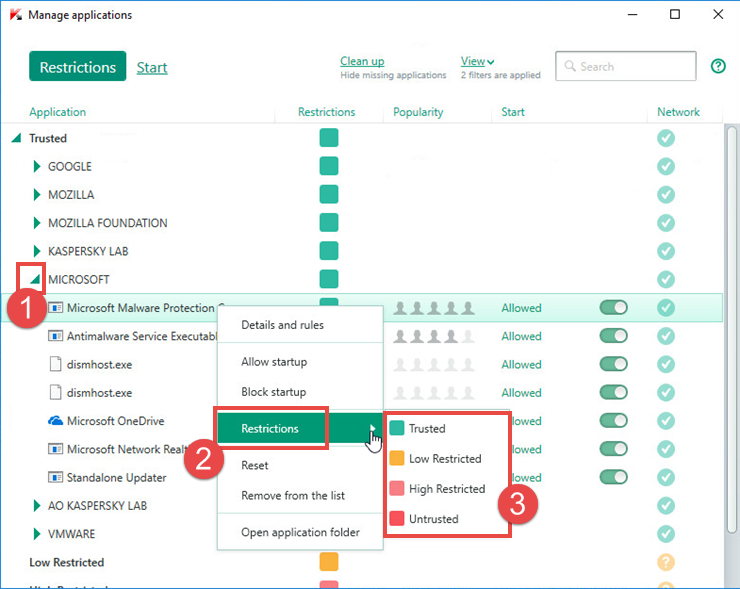
5. به صورت پیش فرض اگر برنامه مشکلی برای سیستم عامل نداشته باشد دسترسی Allow Startup دارد . اما به هر دلیل اگر بخواهید می توانید از طریق گزینه Block Startup محدودیت برای اجرای برنامه اعمال کنید .
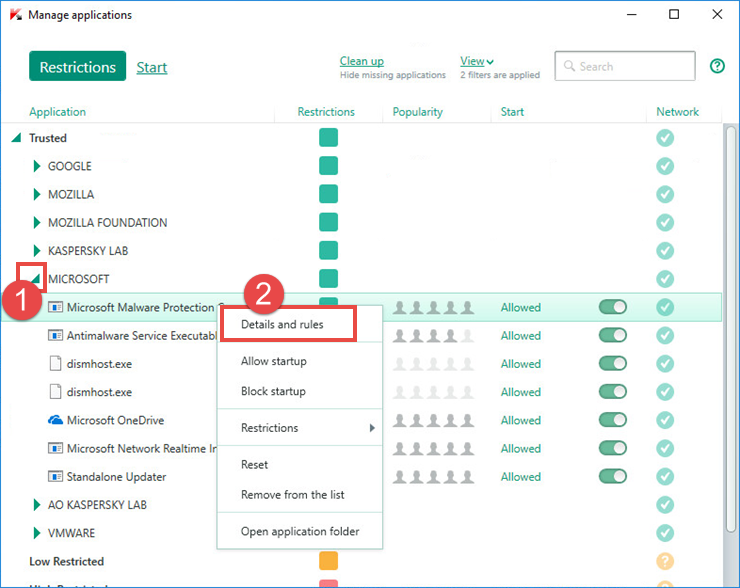
آموزش محدود کردن دسترسی برنامه ها به اینترنت در Kaspersky
گاهی لازم است جلوی دسترسی برخی برنامه ها به اینترنت گرفته شود که این ایجاد محدودیت برای برنامه ها به صورت پیش فرض در فایروال ویندوز انجام می شود. اما در صورت خرید آنلاین آنتی ویروس اورجینال و نصب آن روی سیستم بهتر است از آن استفاده شود.
6. یکبار دیگر وارد قسمت Protection شوید . سپس بر روی Firewall کلیک کنید . سعی کنید این گزینه همیشه در حالت ON باشد و به صورت دستی آن را غیر فعال نکنید .
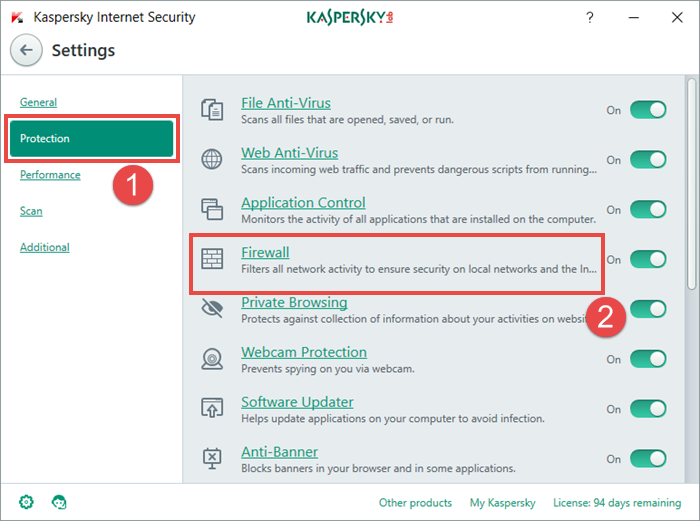
7. بر روی لینک Configure application rules کلیک کنید .
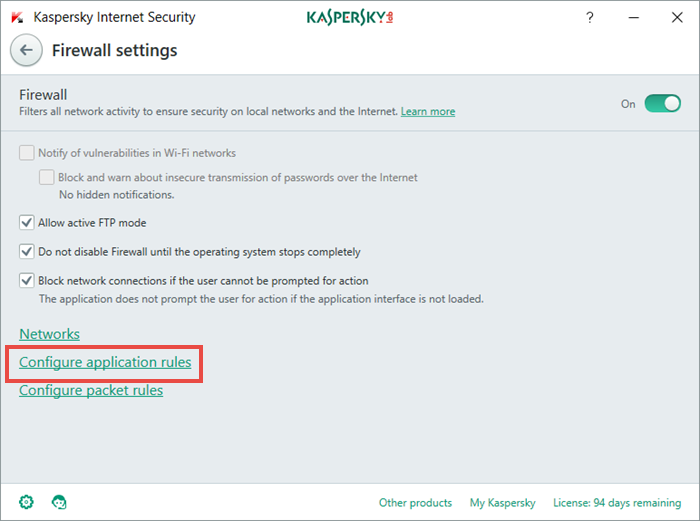
8. در قسمت Trusted لیست برنامه هایی که توسط فایروال قابل اعتماد شناخته شده اند و امکان دسترسی آنها به اینترنت وجود دارد نمایش داده می شود . در صورتیکه می خواهید دسترسی برنامه ای را محدود کنید بر روی آن کلیک کرده و گزینه Deny را انتخاب کنید تا نادیده گرفته شود .
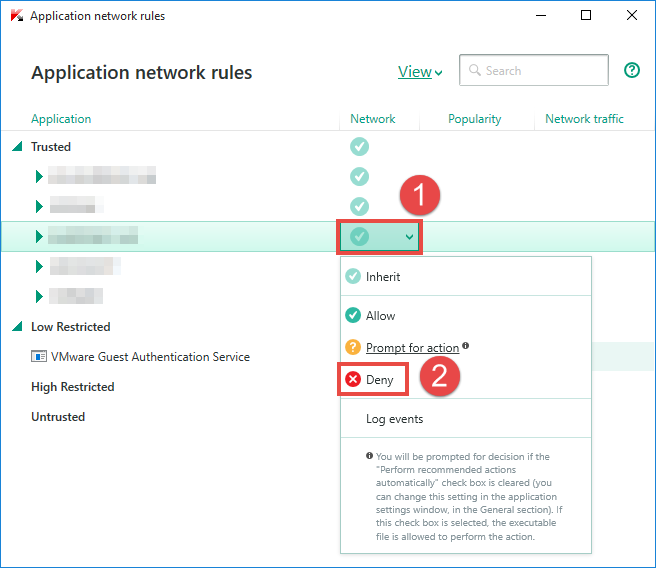
لطفا نظر خودتان را برای ما ارسال کنید تا نقاط قوت و ضعف مطالب مشخص شده و در جهت بهبود کیفیت محتوای سایت بتوانیم قدم موثر تری برداریم .




